Cara install ulang laptop – Menginstal ulang laptop adalah proses penting yang dapat memperbarui dan menyegarkan sistem Anda, menghilangkan masalah kinerja, dan meningkatkan keamanan. Panduan komprehensif ini akan memandu Anda melalui setiap langkah proses instalasi ulang, memastikan pengalaman yang lancar dan sukses.
Dari persiapan awal hingga tugas pasca instalasi, kami akan membahas semua aspek penting menginstal ulang laptop. Apakah Anda seorang pengguna pemula atau ahli teknologi yang berpengalaman, panduan ini akan memberi Anda semua informasi dan instruksi yang Anda perlukan.
Langkah-langkah Menginstal Ulang Laptop
Menginstal ulang laptop adalah proses mengembalikan sistem operasi laptop ke keadaan awal. Hal ini dapat diperlukan untuk mengatasi masalah sistem, meningkatkan kinerja, atau menghapus data yang tidak diinginkan. Berikut adalah panduan langkah demi langkah untuk menginstal ulang laptop:
Sebelum Memulai:
- Cadangkan semua data penting Anda ke drive eksternal atau layanan penyimpanan cloud.
- Pastikan Anda memiliki akses ke media instalasi sistem operasi (DVD atau USB bootable).
- Matikan laptop dan cabut semua perangkat eksternal.
Memasukkan Media Instalasi
Masukkan DVD instalasi atau USB bootable ke dalam laptop. Nyalakan laptop dan tekan tombol yang sesuai untuk masuk ke menu boot (biasanya F12, F2, atau Del).
Memulai Instalasi
Ikuti petunjuk pada layar untuk memulai proses instalasi. Pilih bahasa, waktu, dan format mata uang yang diinginkan. Klik “Instal Sekarang” untuk memulai penginstalan.
Memilih Jenis Instalasi
Pilih jenis instalasi yang diinginkan. Jika Anda ingin menginstal sistem operasi yang bersih, pilih “Kustom: Instal Windows (lanjutan)”.
Memilih Partisi
Jika Anda menginstal sistem operasi yang bersih, Anda perlu memilih partisi tempat Anda ingin menginstalnya. Pilih partisi yang berisi sistem operasi lama dan klik “Format”.
Menginstal Sistem Operasi
Proses instalasi akan memakan waktu beberapa saat. Laptop akan restart beberapa kali selama proses berlangsung.
Pengaturan Pasca Instalasi
Setelah instalasi selesai, Anda akan diminta untuk mengatur pengaturan sistem operasi Anda. Ini termasuk membuat akun pengguna, menghubungkan ke jaringan Wi-Fi, dan menginstal driver yang diperlukan.
Memulihkan Data
Setelah pengaturan selesai, Anda dapat memulihkan data yang dicadangkan ke laptop Anda.
Tips Tambahan
- Gunakan media instalasi resmi untuk memastikan instalasi yang bersih dan stabil.
- Pastikan laptop Anda memiliki daya baterai yang cukup atau terhubung ke sumber daya selama proses instalasi.
- Jika Anda mengalami masalah selama instalasi, hubungi dukungan teknis untuk mendapatkan bantuan.
Memilih Sistem Operasi yang Tepat: Cara Install Ulang Laptop
Memilih sistem operasi yang tepat untuk laptop Anda sangat penting untuk memastikan pengalaman pengguna yang optimal. Ada beberapa sistem operasi yang tersedia, masing-masing dengan fitur dan persyaratan unik.
Memulai ulang laptop terkadang menjadi solusi terbaik saat menghadapi masalah teknis. Untuk melakukan instal ulang, Anda dapat mengikuti langkah-langkah cara instal ulang laptop yang mudah dan praktis. Dengan mengikuti panduan tersebut, Anda akan dapat menginstal ulang sistem operasi pada laptop Anda dengan cepat dan efisien, sehingga mengembalikan perangkat Anda ke performa optimalnya.
Berikut adalah perbandingan singkat dari sistem operasi populer untuk laptop:
Windows
- Fitur yang komprehensif dan antarmuka pengguna yang ramah
- Dukungan luas untuk perangkat keras dan perangkat lunak
- Biaya lisensi yang lebih tinggi dibandingkan dengan sistem operasi lain
macOS
- Antarmuka pengguna yang intuitif dan desain yang estetis
- Stabilitas dan kinerja yang tinggi
- Kompatibilitas terbatas dengan perangkat keras dan perangkat lunak pihak ketiga
Linux
- Gratis dan sumber terbuka
- Berbagai distribusi tersedia, masing-masing dengan fitur unik
- Kurva belajar yang lebih curam untuk pengguna baru
Sistem operasi terbaik untuk Anda akan bergantung pada kebutuhan dan preferensi Anda. Jika Anda mencari fitur yang komprehensif dan kompatibilitas luas, Windows adalah pilihan yang bagus. Jika Anda menginginkan antarmuka yang intuitif dan kinerja yang stabil, macOS adalah pilihan yang tepat.
Dan jika Anda menginginkan sistem operasi gratis dan sumber terbuka, Linux adalah pilihan yang layak dipertimbangkan.
Cara Membuat Media Instalasi
Membuat media instalasi, seperti USB bootable atau DVD, sangat penting untuk menginstal ulang laptop Anda. Berikut panduan langkah demi langkah untuk membuat media instalasi:
Menggunakan USB Bootable
- Unduh file ISO sistem operasi dari situs web resmi.
- Siapkan USB flash drive berkapasitas minimal 8GB.
- Unduh dan instal perangkat lunak Rufus pada komputer Anda.
- Buka Rufus, pilih file ISO yang telah diunduh, dan pilih USB flash drive sebagai perangkat tujuan.
- Klik tombol “Start” untuk membuat USB bootable.
Menggunakan DVD
- Unduh file ISO sistem operasi dari situs web resmi.
- Siapkan DVD kosong yang dapat direkam.
- Gunakan perangkat lunak pembakar DVD, seperti ImgBurn atau Nero Burning ROM, untuk membakar file ISO ke DVD.
- Masukkan DVD yang telah dibakar ke dalam drive DVD laptop Anda.
Memverifikasi Media Instalasi
Setelah media instalasi dibuat, penting untuk memverifikasi integritasnya untuk memastikan proses instalasi yang berhasil. Berikut cara memverifikasinya:
- USB Bootable:Gunakan alat verifikasi checksum, seperti md5sum atau sha256sum, untuk membandingkan checksum file ISO yang diunduh dengan checksum file ISO pada USB bootable.
- DVD:Periksa DVD apakah ada goresan atau kerusakan fisik yang dapat memengaruhi proses instalasi.
Proses Instalasi
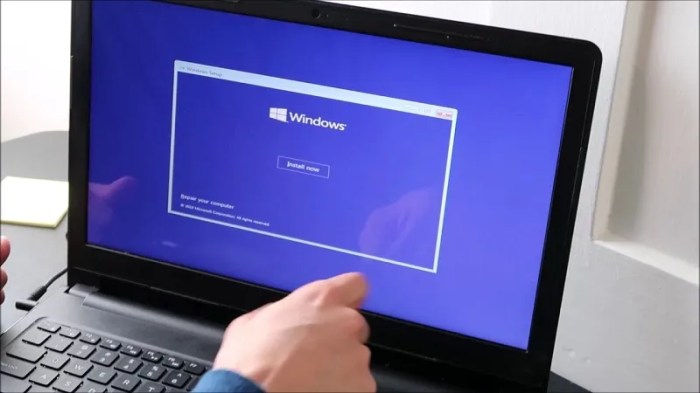
Proses instalasi ulang laptop relatif mudah dan dapat dilakukan oleh siapa saja. Berikut adalah langkah-langkah yang perlu diikuti:
Mem-boot dari Media Instalasi
Masukkan media instalasi (DVD atau USB) ke dalam laptop dan nyalakan. Laptop akan secara otomatis mem-boot dari media instalasi.
Pengaturan Bahasa dan Waktu
Pilih bahasa, format waktu, dan tata letak keyboard yang diinginkan. Klik “Berikutnya” untuk melanjutkan.
Instal Sekarang
Klik “Instal Sekarang” untuk memulai proses instalasi. Baca dan setujui persyaratan lisensi, lalu klik “Berikutnya”.
Jenis Instalasi
Pilih jenis instalasi yang diinginkan:
- Muat Ulang:Menginstal ulang Windows tanpa memengaruhi file atau aplikasi yang ada.
- Kustom:Memungkinkan Anda memilih partisi yang akan diinstal Windows.
Pemilihan Partisi
Jika Anda memilih instalasi Kustom, Anda harus memilih partisi yang akan diinstal Windows. Pilih partisi dan klik “Format”.
Menyalin File Instalasi
Proses instalasi akan menyalin file yang diperlukan ke partisi yang dipilih. Ini mungkin memerlukan waktu beberapa saat.
Penyelesaian Instalasi, Cara install ulang laptop
Setelah file diinstal, laptop akan restart. Proses penyelesaian instalasi akan berlanjut, termasuk mengonfigurasi pengaturan dan membuat akun pengguna.
Opsi Penyesuaian
Selama proses instalasi, Anda dapat menyesuaikan beberapa pengaturan, seperti:
- Nama pengguna dan kata sandi
- Pengaturan jaringan
- Pembaruan Windows
Tips Mengatasi Masalah
Jika Anda mengalami masalah selama instalasi, coba langkah-langkah berikut:
- Pastikan media instalasi dalam keadaan baik.
- Ubah urutan boot di BIOS untuk mem-boot dari media instalasi.
- Gunakan media instalasi yang berbeda.
- Hubungi dukungan teknis.
Pasca Instalasi

Setelah instalasi ulang laptop berhasil dilakukan, terdapat beberapa tugas penting yang perlu Anda lakukan untuk memastikan laptop Anda berfungsi dengan optimal.
Tugas-tugas ini meliputi menginstal driver dan perangkat lunak yang diperlukan, memperbarui sistem, dan mengaktifkan serta mengonfigurasi fitur keamanan.
Instalasi Driver dan Perangkat Lunak
Driver adalah perangkat lunak yang memungkinkan sistem operasi berkomunikasi dengan perangkat keras tertentu, seperti kartu grafis, kartu suara, dan perangkat jaringan. Tanpa driver yang sesuai, perangkat keras ini tidak akan berfungsi dengan baik.
- Untuk menginstal driver, kunjungi situs web produsen perangkat keras dan unduh driver terbaru untuk model laptop Anda.
- Setelah driver diunduh, jalankan file penginstalan dan ikuti petunjuk di layar.
Selain driver, Anda juga perlu menginstal perangkat lunak yang diperlukan untuk tugas sehari-hari, seperti pengolah kata, browser web, dan aplikasi email.
Pembaruan Sistem
Setelah driver dan perangkat lunak diinstal, penting untuk memperbarui sistem operasi Anda.
- Pembaruan sistem berisi perbaikan bug, peningkatan keamanan, dan fitur baru.
- Untuk memperbarui sistem, buka Pengaturan Windows dan pilih “Pembaruan & Keamanan”.
- Klik “Periksa pembaruan” dan instal pembaruan yang tersedia.
Keamanan
Setelah sistem diperbarui, penting untuk mengaktifkan dan mengonfigurasi fitur keamanan untuk melindungi laptop Anda dari ancaman seperti malware dan peretas.
- Aktifkan firewall Windows Defender untuk memblokir akses tidak sah ke laptop Anda.
- Instal perangkat lunak antivirus untuk mendeteksi dan menghapus malware.
- Buat kata sandi yang kuat untuk akun pengguna Anda dan aktifkan otentikasi dua faktor.
Dengan mengikuti langkah-langkah ini, Anda dapat memastikan bahwa laptop Anda berfungsi dengan optimal dan terlindungi dari ancaman keamanan.
Terakhir

Dengan mengikuti langkah-langkah yang diuraikan dalam panduan ini, Anda dapat dengan percaya diri menginstal ulang laptop Anda dan menikmati sistem yang segar dan berfungsi penuh. Ingatlah untuk selalu membuat cadangan data penting sebelum melakukan perubahan apa pun pada sistem Anda, dan jangan ragu untuk mencari bantuan profesional jika Anda mengalami kesulitan selama proses ini.
FAQ Terkini
Apa keuntungan menginstal ulang laptop?
Menginstal ulang laptop dapat meningkatkan kinerja, memperbaiki masalah perangkat lunak, menghapus malware, dan mengembalikan sistem ke pengaturan pabrik.
Bagaimana cara membuat media instalasi USB?
Anda dapat menggunakan alat pembuatan media Windows atau alat serupa untuk membuat USB bootable yang berisi file instalasi sistem operasi.
Apa yang harus dilakukan setelah menginstal ulang laptop?
Setelah menginstal ulang, Anda perlu menginstal driver perangkat, memperbarui sistem, dan menginstal ulang perangkat lunak yang diperlukan.
